Cum să exportați date din tabel în fișier CSV în SQL Server
căutați o soluție fiabilă pentru a exporta date din tabel în fișier CSV în SQL server 2019, 2017, 2016, 2014 și mai jos? Nu puteți găsi o soluție adecvată pentru acest lucru? Dacă da, atunci nu trebuie să vă faceți griji! Suntem aici pentru a vă ajuta să obțineți soluții ușoare și eficiente pentru a exporta datele într-un mod simplu. Deci, fără nici o îndoială, treceți prin postarea completă și depanați-vă eficient nevoia. Înainte de asta, să înțelegem o interogare de utilizator pentru același lucru.
„vă rugăm să ajutați, vreau să știu cum să exportați datele SQL Server în CSV. Deoarece sunt nou la SQL Server și nu știu prea multe despre asta. Acum, sunt în căutarea unei soluții fiabile prin care să-mi pot converti datele în format CSV fără pierderi de date. Prietenul meu mi-a spus că această conversie este posibilă, dar nu știu procedura exactă pentru a face acest lucru. Poate cineva să împărtășească o tehnică de lucru simplă și reală pentru același lucru? Orice ajutor este foarte apreciat!”
dacă găsiți și soluții pentru același lucru, continuați cu acest articol. În secțiunea viitoare, vom vorbi despre cele mai bune modalități posibile pe care le puteți utiliza pentru acest proces. Vom explica un manual, precum și o metodă automată pentru același lucru.
de asemenea, citiți: Cum să exportați baza de date SQL Server în fișierul SQL?
metodă gratuită pentru a exporta date din tabel în fișier CSV în SQL Server
procedura ar putea fi puțin dificilă pentru unii utilizatori. Înainte de a pune mâna pe această metodă, asigurați-vă că baza de date este într-o stare sănătoasă. Pentru a continua, urmați pașii menționați mai jos:
Pasul 1: În primul rând, porniți SQL Server Management Studio și conectați-vă la baza de date.
Pasul 2: apoi, sub Object Explorer căutați baza de date pe care doriți să o exportați în CSV.
Pasul 3: Faceți clic dreapta pe baza de date dorită >>mergeți la activități >> exportați date.
Pasul 4: acum, în Expertul Import/Export, selectați SQL Server Native Client 11.0 în Data Source și, de asemenea, selectați SQL Server instanță în Server Name și utilizați un mod de autentificare pentru procesul de autentificare.
Pasul 5: Aici, selectați baza de date pe care doriți să o exportați în fișierul CSV și apăsați butonul Următor.
Pasul 6: sub alegeți o fereastră de destinație, alegeți opțiunea destinație fișier plat pentru a exporta date și faceți clic pe Următorul.
Pasul 7: în pagina specificați copierea tabelului sau interogarea, alegeți copierea datelor din unul sau mai multe tabele sau vizualizări sau scrieți o interogare pentru a specifica datele de transferat, apoi faceți clic pe Următorul.
Pasul 8: Selectați tabelele dorite din tabelul sursă sau Opțiunea vizualizare. Utilizatorii pot modifica, de asemenea, setările implicite ale delimitator rând sau delimitator coloană, dacă este necesar.
Pasul 9: Acum, selectați fie rulați imediat pentru a exporta tabelul SQL server în CSV și faceți clic pe butonul Următorul.
Pasul 10: În completați ecranul expertului, previzualizați întregul rezumat. În cele din urmă, faceți clic pe Finish.
dacă utilizați această metodă pentru a exporta date de la SQL Server la fișier CSV, va făcut cu succes de locuri de muncă în cazul în care baza de date este într-o stare sănătoasă. În afară de aceasta, vine cu unele limitări și, uneori, poate crea obstacole în timp ce exportă.
- imposibil de exportat date din Baza de date SQL Server deteriorată/coruptă.
- procesul de luare a timpului.
- mai multe șanse de pierdere a datelor & inconsecvență.
vă faceți griji cu privire la aceste limitări. Relaxează-te! Aici avem o altă abordare pentru dvs. care poate neglija toate problemele manuale și poate exporta date cu confort.
exportați date din tabel în fișier CSV în SQL Server utilizând o soluție automată
pentru a evita toate limitările manuale, cel mai bun mod este să utilizați o soluție automată, cum ar fi instrumentul de reparare a bazei de date SQL. Este o soluție încercată și testată pentru a exporta date de la SQL Server la CSV într-un timp limitat. Nici măcar acest lucru, Instrumentul este capabil să repare și să exporte date din fișiere de baze de date corupte și deteriorate.
Cumpara acum
100% Secure Free Download
100% Secure
instrumentul oferă rezultate precise și complete, fără nici un risc. Și instrumentul este compatibil cu toate versiunile de Windows, inclusiv cea mai recentă și SQL Server 2019, 2017, 2016, 2014, 2012, și toate de mai jos.
să vedem cum funcționează software-ul:
folosind instrumentul, procesul de a exporta date din tabel în fișier CSV în SQL server este destul de simplu. Trebuie doar să urmați pașii dați:
Pasul 1: în primul rând, descărcați și instalați software-ul pe sistemul dvs. Apoi, răsfoiți fișierele MDF din Baza de date folosind butonul Deschidere.
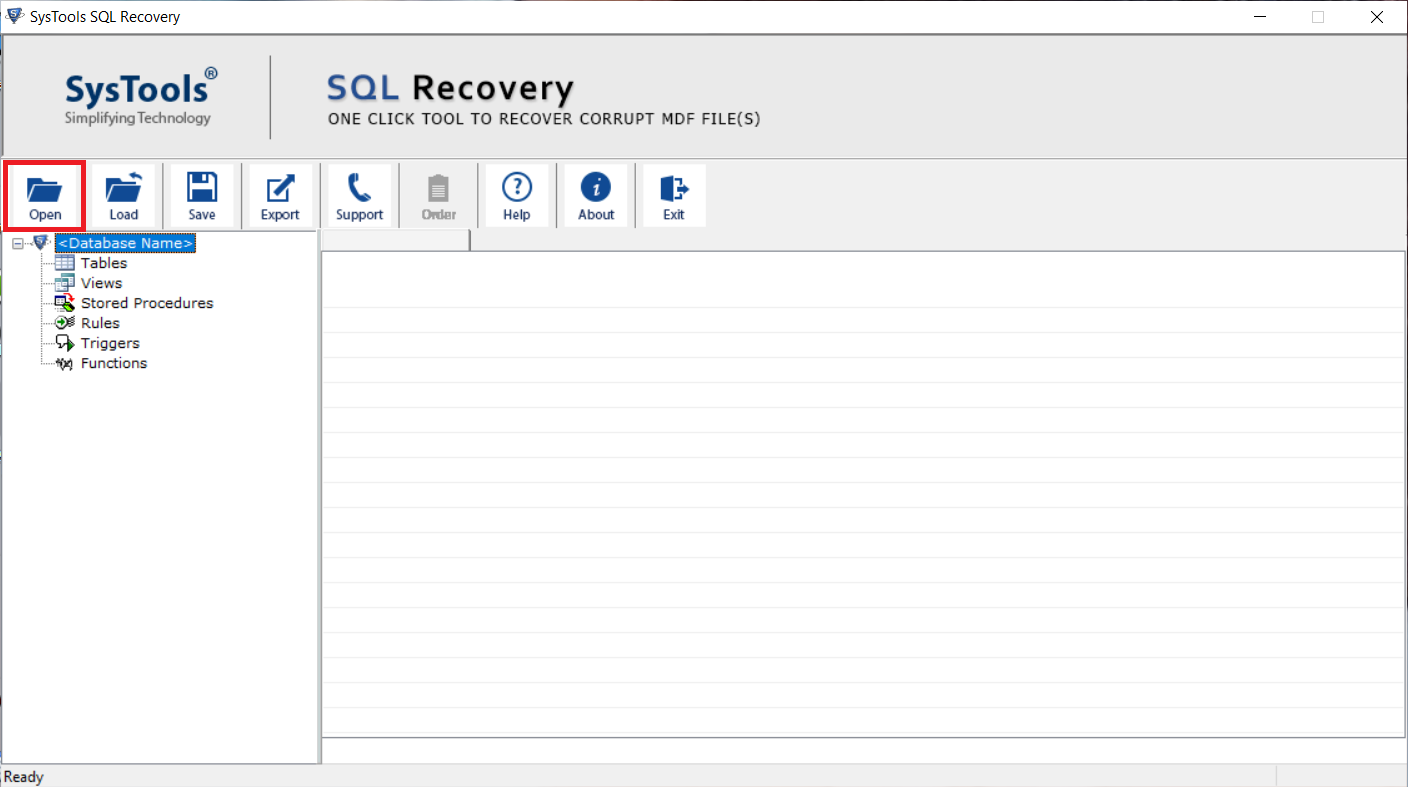
Pasul 2: Alegeți un mod de scanare, pentru corupție severă a bazei de date utilizați modul Advance altfel utilizați modul rapid și selectați, de asemenea, versiunea de Server a fișierului MDF accesat.
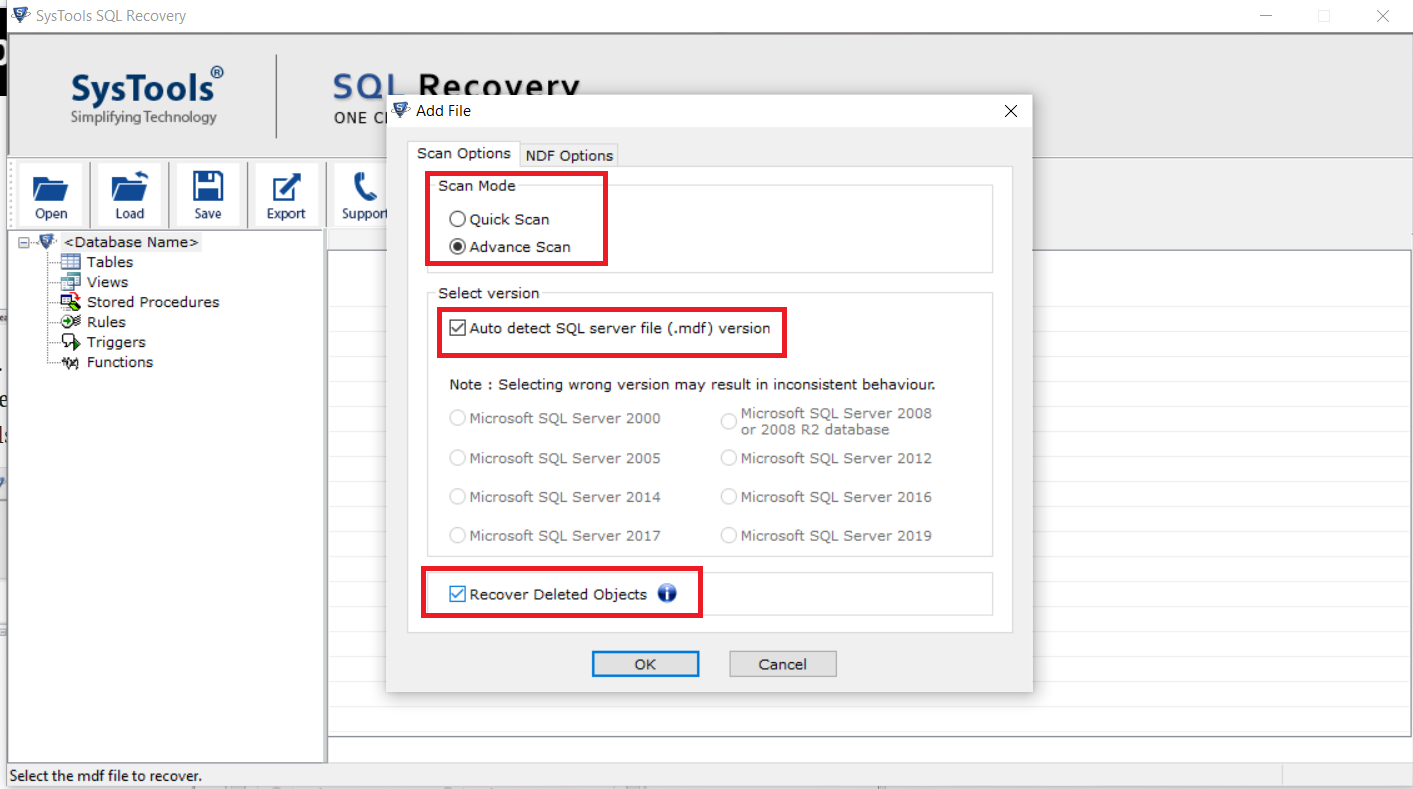
Pasul 3: După aceasta, previzualizați datele și faceți clic pe butonul Export.

Pasul 4: Acum, instrumentul oferă diferite opțiuni de export, selectați opțiunea Format fișier CSV.
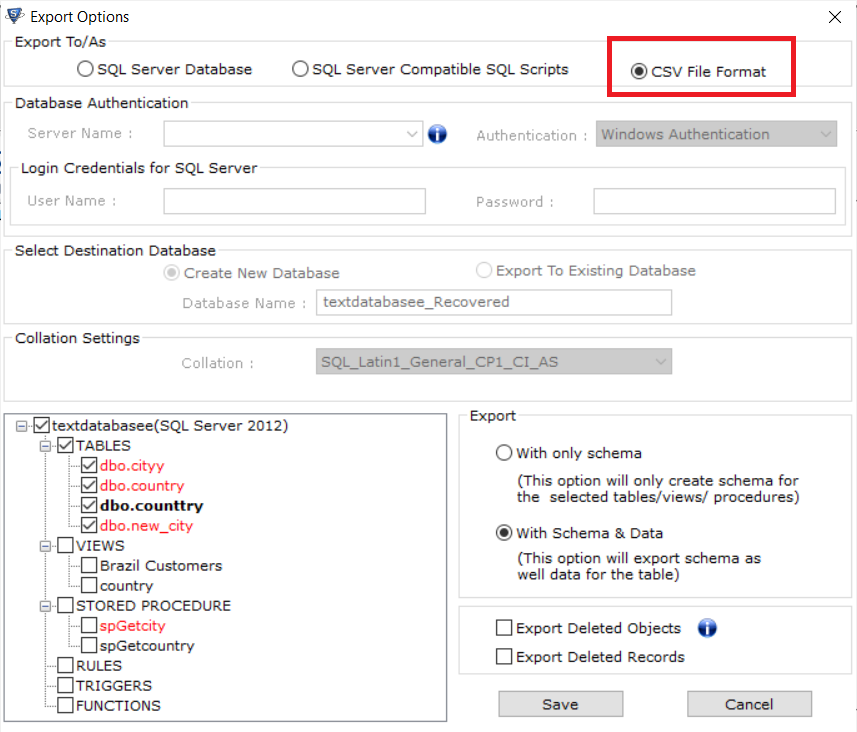
Pasul 5: Selectați tabelele necesare pe care doriți să le exportați și apăsați butonul Salvare.
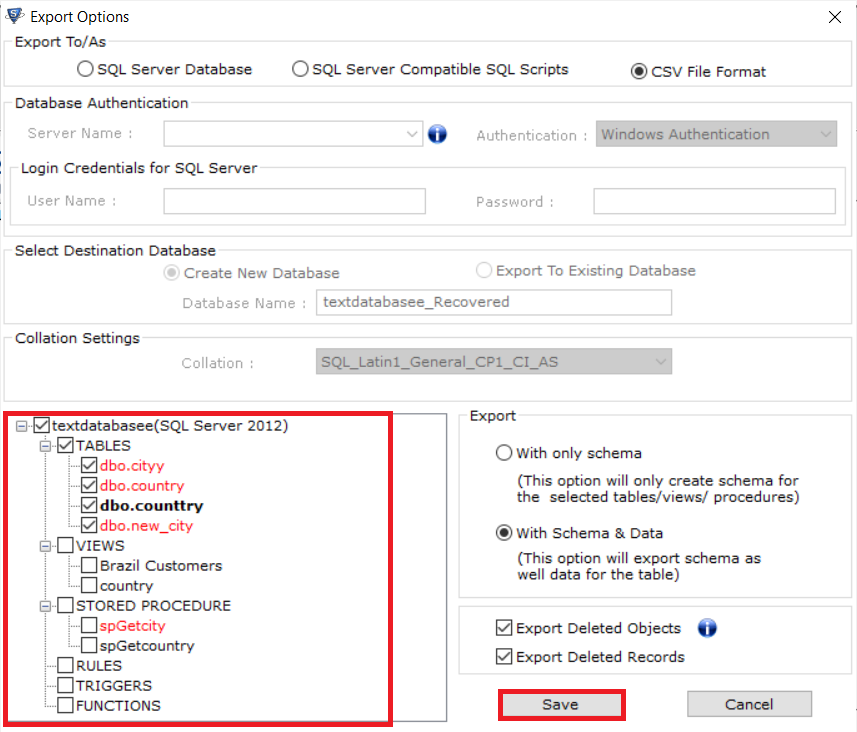
concluzie
procesul de exportare a datelor din tabel în fișierul CSV din SQL server ar putea fi confuz pentru unii utilizatori. Aici, am explicat două abordări diferite pentru a efectua același lucru. Puteți merge pentru oricare dintre metodele explicate mai sus ca pe nevoia și cerințele dumneavoastră. Cu toate acestea, metoda manuală nu funcționează în cazul unei baze de date corupte. Software-ul pe care l-am sugerat mai sus este o soluție avansată care oferă un mediu sigur pentru repararea și exportul datelor din fișierele MDF cu ușurință.